Table des matières
Vous connaissez peut-être Discord, la plateforme populaire de chat en temps réel (texte, vidéo et voix). Emojis Discord ?
De nombreux emojis Discord sont intégrés à la plate-forme, mais vous pouvez également ajouter vos propres emojis personnalisés, désactiver les emojis ou même supprimer complètement un emoji d'un serveur.
Nous allons vous montrer comment.
Bonus : Lisez le guide de la stratégie des médias sociaux, étape par étape, avec des conseils de pro sur la façon de développer votre présence sur les médias sociaux.
Que sont les emoji de Discord ?
Les émojis Discord sont de petites images qui peuvent être utilisées pour exprimer des idées ou des émotions .
Ils sont similaires aux emoji que vous trouvez sur votre téléphone, mais les emoji Discord sont spécifiques à la plateforme. Vous pouvez utiliser les emojis Discord sur votre serveur ou dans les messages que vous envoyez. Les emojis peuvent être statiques ou animés ( vous pouvez même utiliser un emoji GIF Discord ), et il y a des milliers d'entre eux à choisir.

Contrairement aux emojis traditionnels de l'iPhone et d'Android, Les émojis de Discord sont plus personnalisables Selon la chaîne dans laquelle vous vous trouvez, vous verrez des émojis personnalisés basés sur le contenu du serveur. .
Par exemple, dans The Fallout Network (un serveur Discord basé sur la série de jeux vidéo Fallout), il existe des émojis personnalisés basés sur des objets du jeu, comme la bouteille de Nuka Cola ou le Pip-Boy.
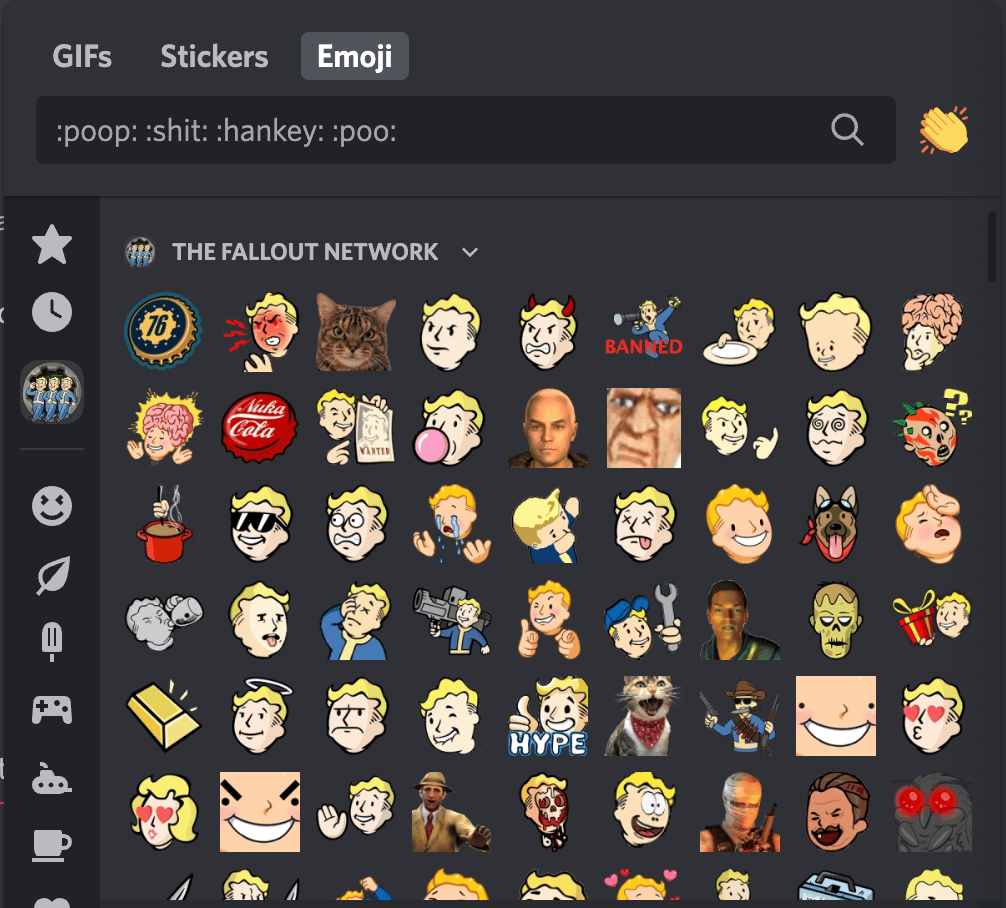
Dans le serveur "Instagram" (il s'agit d'un serveur de fans, qui n'appartient pas à Instagram lui-même), il y a beaucoup d'émojis personnalisés sur le thème d'Instagram, comme l'émoji de la caméra.
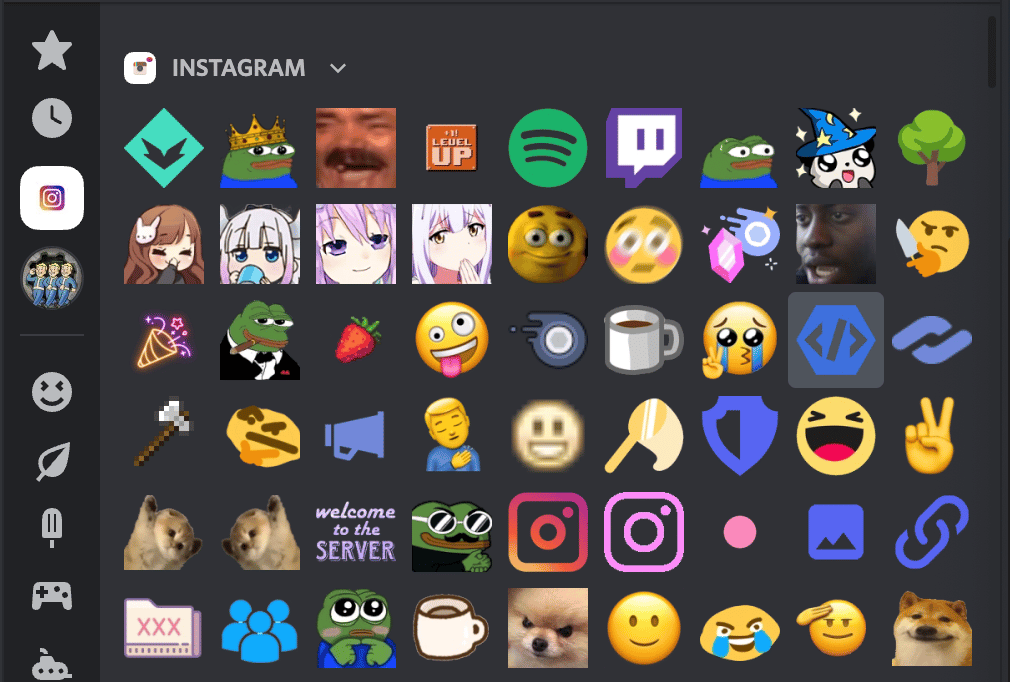
Comment utiliser les emojis sur Discord ?
Les émojis Discord sont très faciles à utiliser.
Si vous êtes sur l'application Discord de bureau, vous pouvez utiliser des shortcodes emoji Il vous suffit de taper :emojiname : dans un canal de texte ou un message, et l'emoji apparaîtra.
Par exemple, si vous voulez utiliser un émoji Discord mignon, comme le logo d'Instagram sur le serveur Instagram, vous devez taper :
:insta :
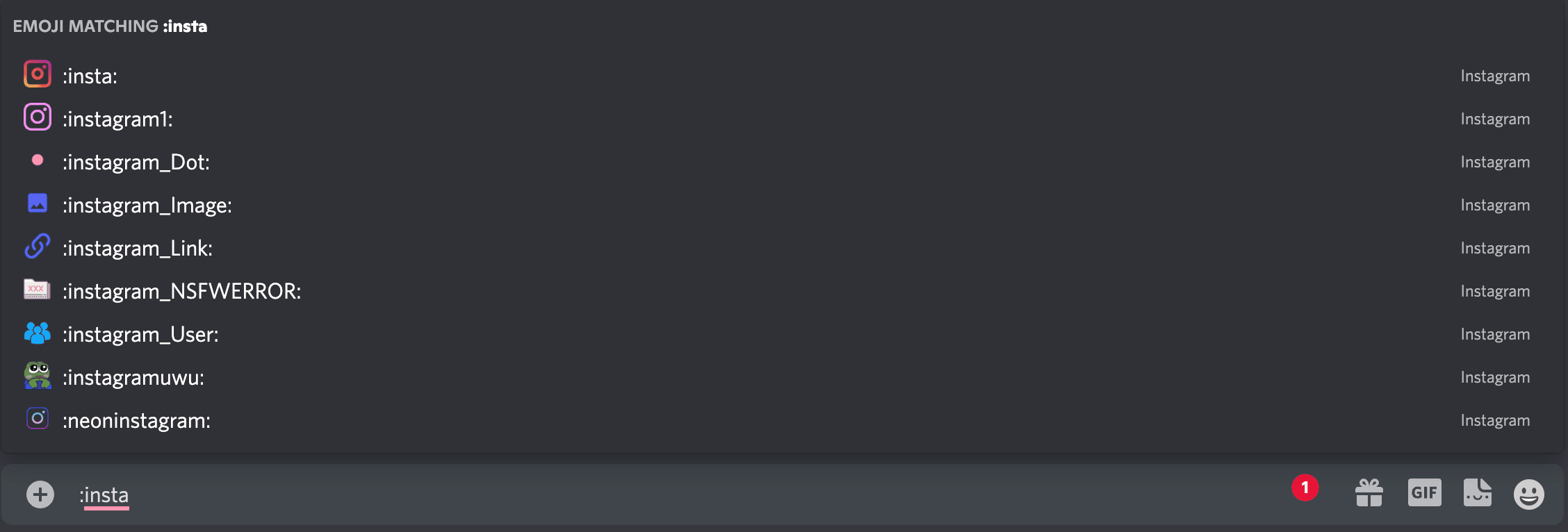
Ou, si vous voulez utiliser un emoji Discord amusant, comme la bouteille de Nuka Cola dans le serveur Fallout, vous tapez :
:nukacola :

Une fois que vous aurez commencé à taper, vous verrez apparaître une série de suggestions d'emojis correspondant à votre phrase. Cliquez sur l'une d'entre elles pour remplir automatiquement votre emoji.
Vous pouvez également cliquez sur le visage souriant à droite de n'importe quelle zone de saisie de texte pour faire apparaître la liste des emojis Discord. À partir de là, vous pouvez faire défiler tous les emojis Discord disponibles ou en rechercher un en particulier.

Note : Les émojis de canal personnalisés peuvent être utilisés dans l'application de bureau Discord. Mais si vous utilisez Discord sur votre appareil mobile, vous aurez besoin de Discord Nitro pour utiliser les émojis personnalisés. Si les émojis personnalisés ne sont pas disponibles pour vous, vous les verrez en gris.
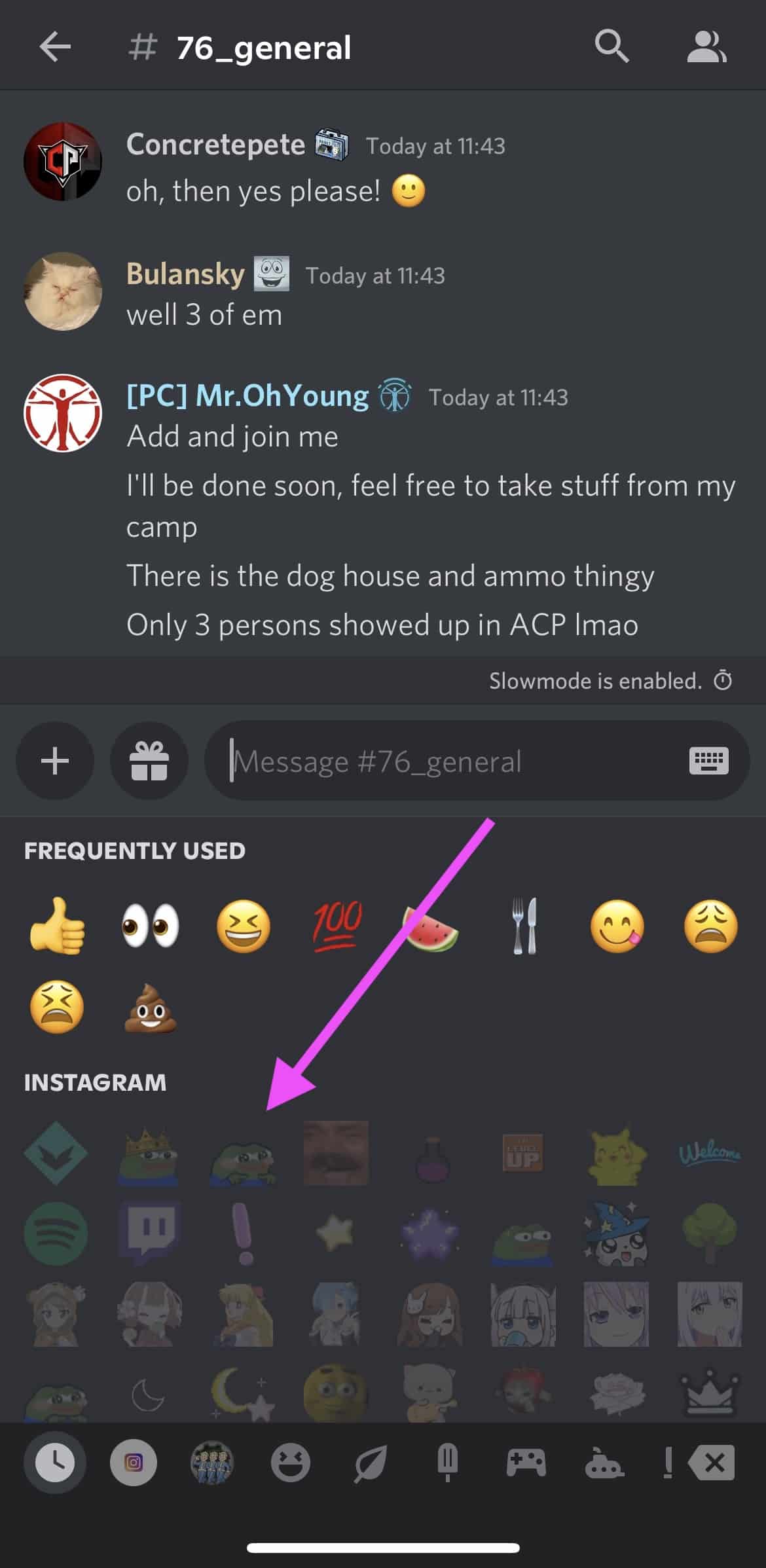
Comment ajouter des emoji Discord personnalisés à un serveur ?
Les emojis personnalisés sur Discord sont amusants et peuvent être utilisés à de nombreuses fins, qu'il s'agisse d'ajouter de la personnalité à votre serveur ou de mettre en avant votre marque.
Pour ajouter un emoji Discord personnalisé à un serveur, vous devez avoir la permission de gérer le serveur emoji qui peut être accordée aux utilisateurs disposant de droits d'administrateur du serveur.
Si vous souhaitez créer des emojis animés, vous devez disposer d'un compte Discord Nitro.
Voici comment ajouter des emojis aux canaux Discord sur le bureau et le mobile.
Comment ajouter des emojis aux canaux Discord sur le bureau ?
Pour ajouter des émojis Discord personnalisés sur votre bureau, naviguez dans votre canal et cliquez sur Paramètres du serveur .
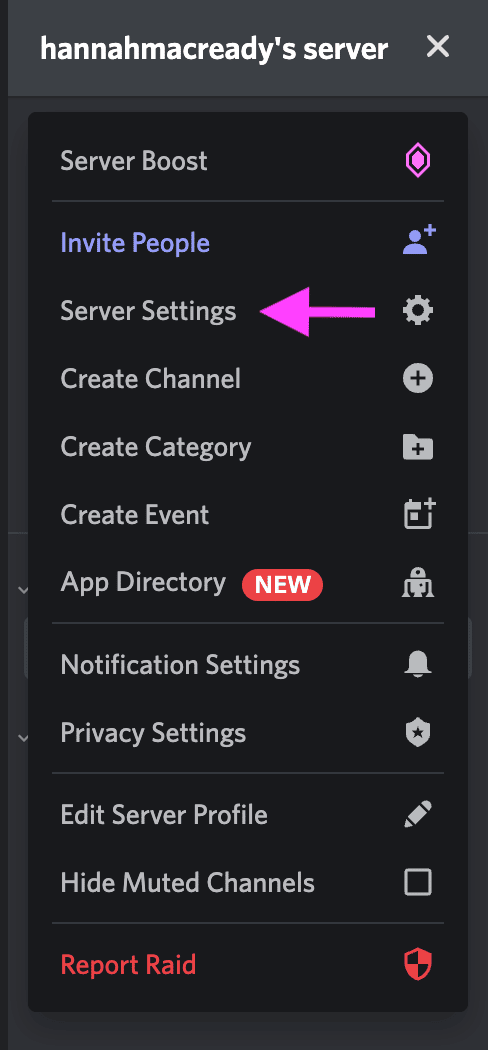
Ensuite, sélectionnez le Emoji onglet.

Ensuite, choisissez Télécharger Emoji .
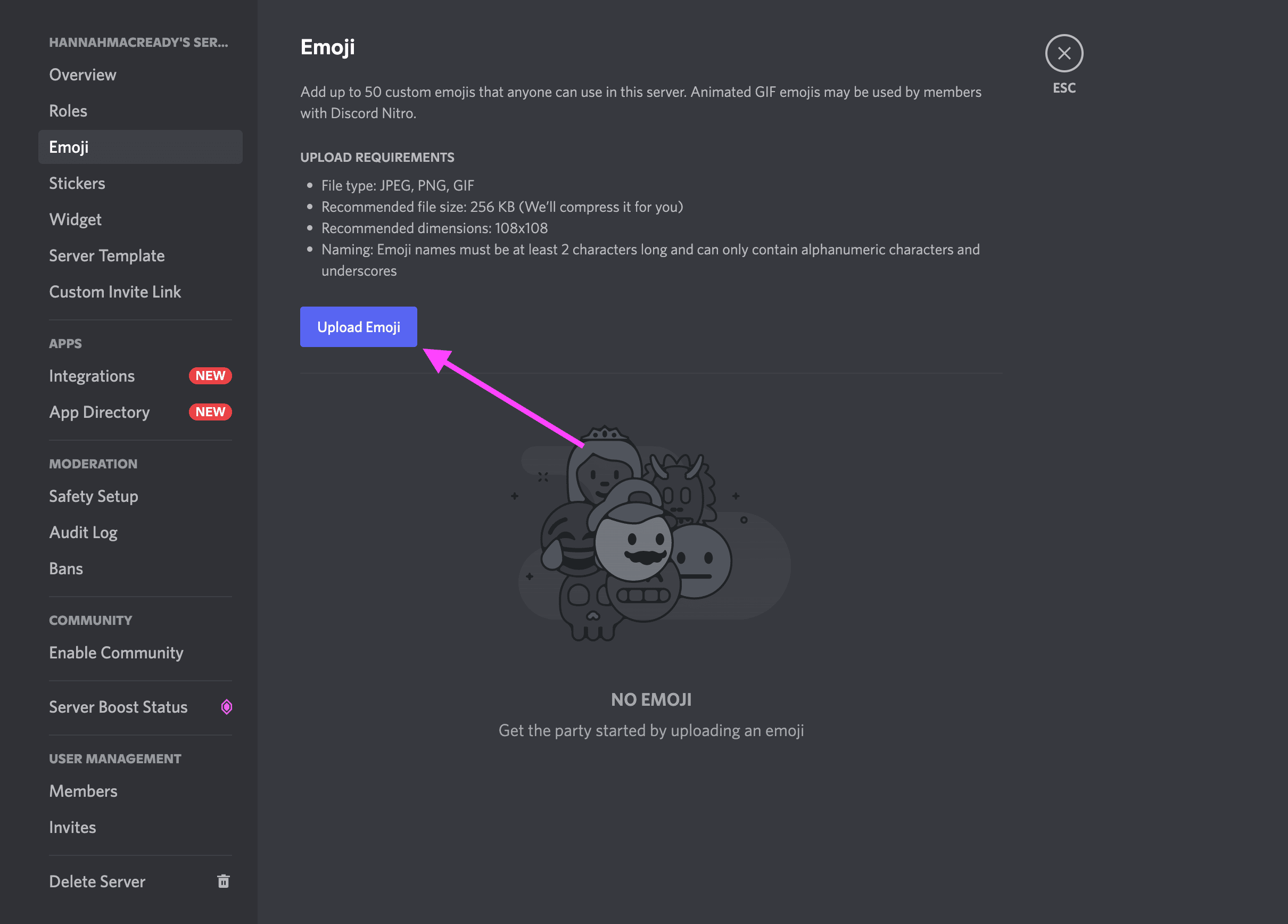
Vous aurez la possibilité de recadrer votre fichier ici. Une fois terminé, appuyez sur Télécharger et l'emoji sera disponible pour être utilisé dans Discord.
Comment ajouter des emojis aux canaux Discord sur mobile ?
Pour ajouter des émojis Discord personnalisés sur mobile, choisissez votre canal et cliquez sur l'icône de l'émojis Discord. trois points en haut à droite.
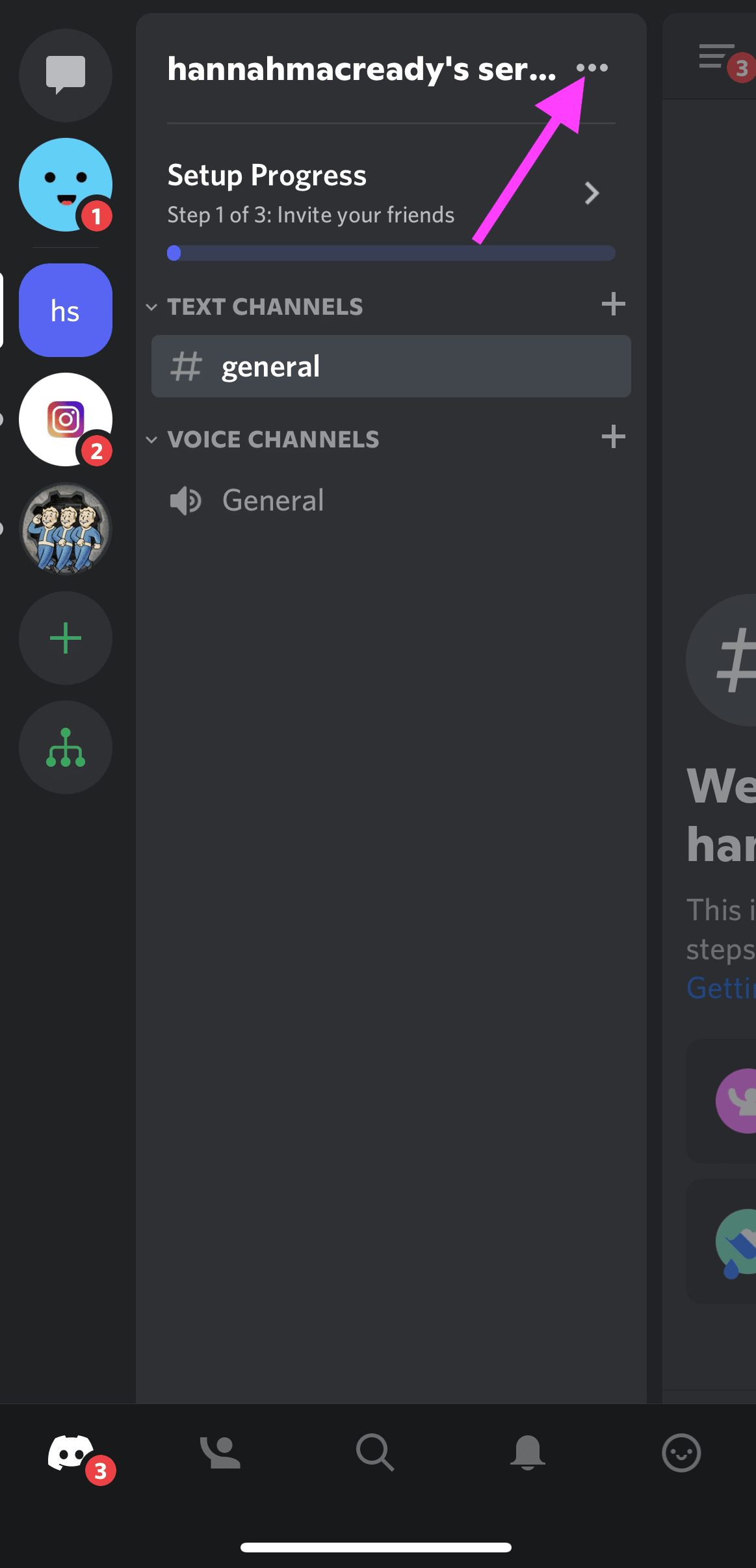
Ensuite, allez dans le Paramètres du serveur .

Ensuite, cliquez sur Emoji .

Ensuite, appuyez sur le bouton Télécharger Emoji et choisissez le fichier multimédia.
Bonus : Lisez le guide de la stratégie des médias sociaux, étape par étape, avec des conseils de pro sur la façon de développer votre présence sur les médias sociaux.
Obtenez le guide gratuit dès maintenant !
À partir de là, vous pouvez recadrer l'image. Discord chargera ensuite le fichier complété et le rendra accessible à tous. confirmez si vous voulez le télécharger Cliquez Télécharger pour finir d'ajouter votre emoji Discord personnalisé au serveur.
Taille et conventions d'appellation des emoji de Discord
Tous les noms d'emoji personnalisés doivent être d'au moins 2 caractères de longueur et d'une taille inférieure à 256KB .
Les noms des Emoji peuvent contenir caractères alphanumériques et caractères de soulignement mais aucun autre personnage .
Gestion des émojis Discord personnalisés
Tous les émojis Discord personnalisés que vous ajoutez à votre serveur seront... présentés dans l'ordre alphabétique inverse.
Si un utilisateur du serveur possède Discord Nitro, il pourra utiliser l'emoji personnalisé de votre serveur sur n'importe quel autre serveur.
Vous pouvez ajouter jusqu'à 50 émojis Discord personnalisés sur votre serveur.
Les utilisateurs de Discord Nitro et Nitro Basic disposent de 50 emplacements emoji supplémentaires. à leur disposition, soit un total de 100 emojis Discord personnalisés. Les emojis créés avec Discord Nitro peuvent être utilisés sur n'importe quel serveur, même si vous n'avez pas Discord Nitro vous-même !
Comment créer des émojis pour Discord
Maintenant que vous savez comment ajouter emojis Discord sur votre serveur, apprenons comment faire les.
Vous pouvez créer un emoji personnalisé pour Discord en utilisant n'importe quelle photo ou image Vous pouvez même créer des emoji GIFs Discord !
Pour créer des émojis Discord, choisissez n'importe quel type d'émoji. Image PNG avec un fond transparent. Vous pouvez les trouver dans la recherche Google ou créer les vôtres dans Canva ou Photoshop. Kapwing propose également un créateur d'emoji Discord personnalisés.
Une fois que vous avez votre image, suivez les étapes énumérées ci-dessus pour l'ajouter à votre serveur Discord en tant qu'emoji personnalisé.
Vous pouvez également télécharger des packs d'emojis Discord sur des sites tels que emoji.gg et discords.com. Emoji.gg possède même son propre serveur d'emojis Discord où vous pouvez trouver encore plus d'emojis, comme des emojis Discord animés ou des mèmes Discord emoji.
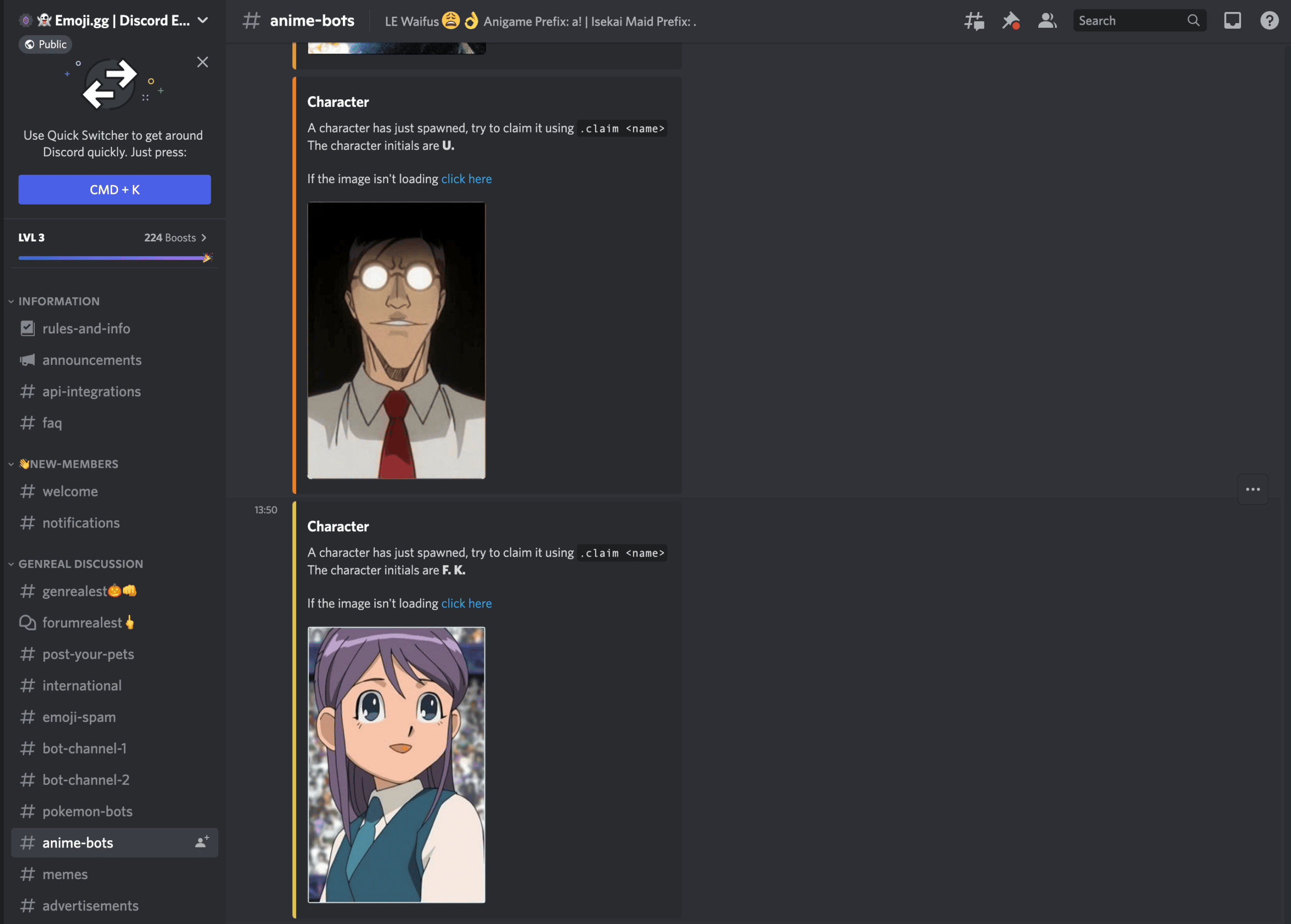
Soyez prudent lorsque vous téléchargez des emojis pour Discord sur Internet, car certains sites peuvent contenir des logiciels malveillants.
Comment désactiver l'émoji automatique sur Discord ?
Discord a tendance à convertir automatiquement les émoticônes en émojis. Si vous ne voulez pas de cette fonction, vous pouvez la désactiver.
Comment désactiver les émojis dans l'application de bureau de Discord ?
Pour modifier vos paramètres sur l'application de bureau Discord, cliquez sur le bouton icône de la roue dentée en bas à gauche près de votre nom d'utilisateur.

Ensuite, sélectionnez Texte et images à partir des onglets situés à gauche.

Trouvez le Convertir automatiquement les émoticônes de vos messages en emojis et le désactiver.

Vous pouvez désormais utiliser les émoticônes Discord sans qu'elles soient transformées en émojis.
Comment désactiver les émojis dans l'application mobile Discord ?
Il n'existe actuellement aucun moyen de désactiver les émojis automatiques sur l'application mobile Discord. Même l'option de navigateur mobile vous dirige vers l'App Store.
Nous avons même essayé de demander le site de bureau via notre navigateur, mais sans succès. Si vous souhaitez désactiver les émojis automatiques dans Discord, vous devez utiliser l'application de bureau.
Désactivation des emojis discord sur les messages uniques
Vous souhaitez peut-être utiliser les émoticônes Discord dans un seul message, mais vous ne voulez pas désactiver entièrement la fonction d'émoticônes automatiques. Aucun problème !
Voici comment faire :
Tapez une barre oblique inversée (\), puis tapez le code de votre émoticône. Par exemple, si vous voulez utiliser l'émoticône Discord "pouce levé", vous devez taper :
\:thumbsup :
Cela désactivera la fonction emoji automatique pour cette instance particulière, vous permettant ainsi d'utiliser l'émoticône de votre choix sans modifier les paramètres ou désactiver la fonction.

Comment supprimer les emoji Discord d'un serveur ?
Si vous êtes le propriétaire du serveur ou si vous disposez des autorisations Discord, vous pouvez supprimer les émojis Discord de votre serveur en quelques étapes seulement.
Voici comment supprimer les emojis Discord sur le bureau :
Ouvrez l'application Discord et allez à votre serveur. Ouvrez votre Paramètres du serveur et choisissez le Emoji onglet.
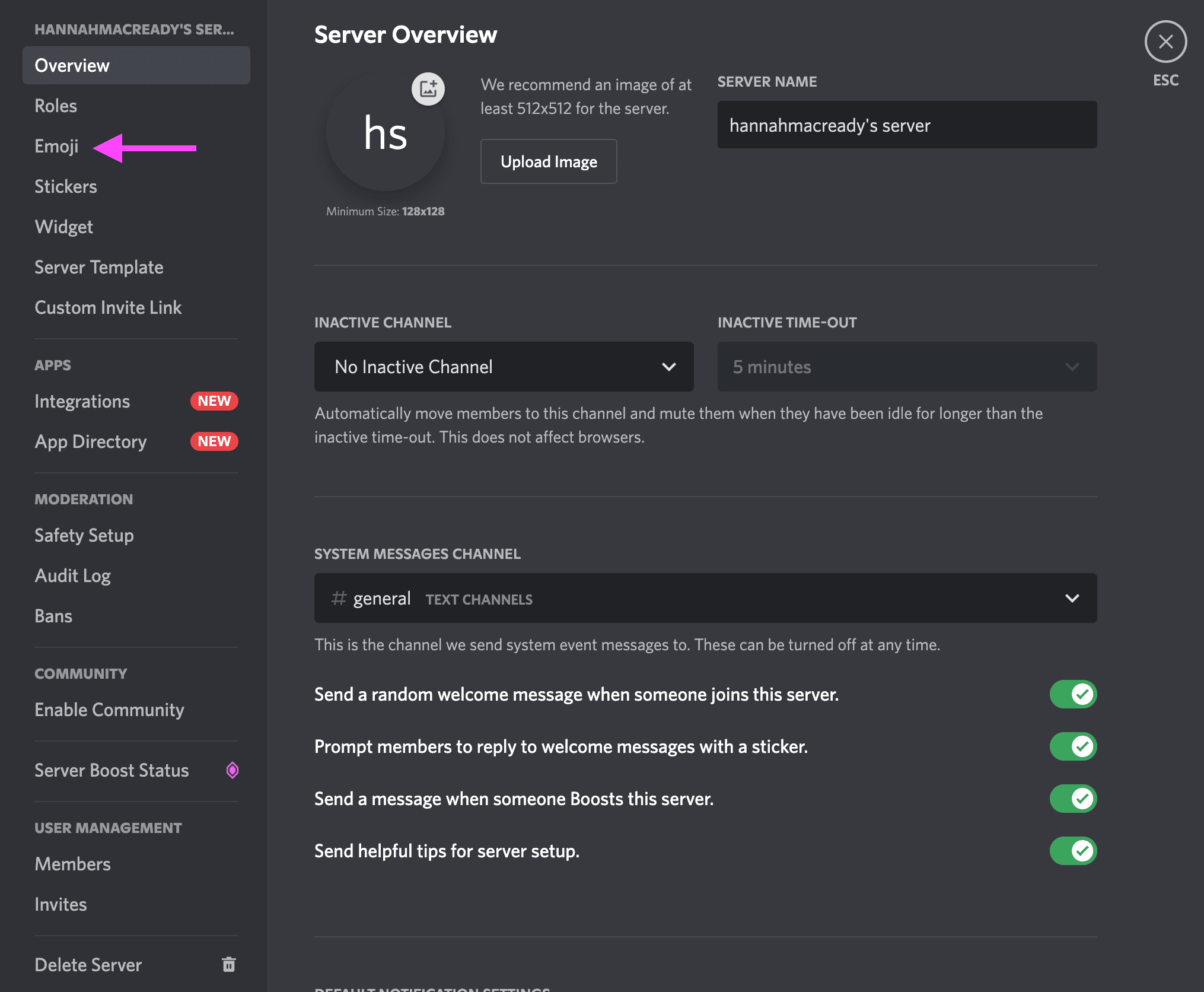
Les emojis personnalisés que vous avez ajoutés s'affichent ici. Passez la souris sur l'emoji que vous souhaitez supprimer et cliquez sur l'icône rouge x dans le coin droit.

Voici comment supprimer les émojis Discord sur mobile :
Sur l'application mobile, allez sur votre serveur, et ouvrez votre Paramètres en cliquant sur le trois points en haut à droite.
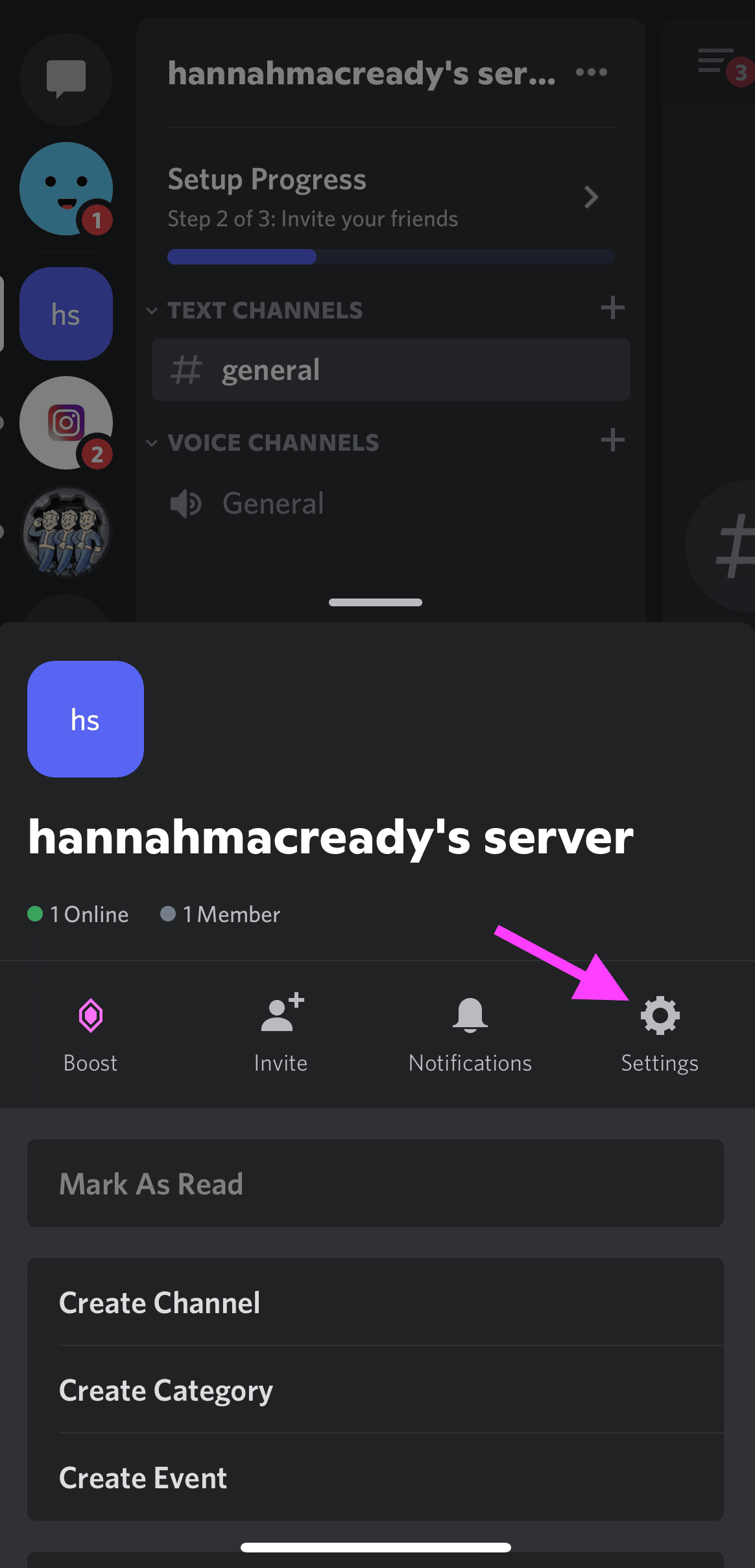
Choisissez Emoji pour voir tous les emojis personnalisés que vous avez ajoutés.
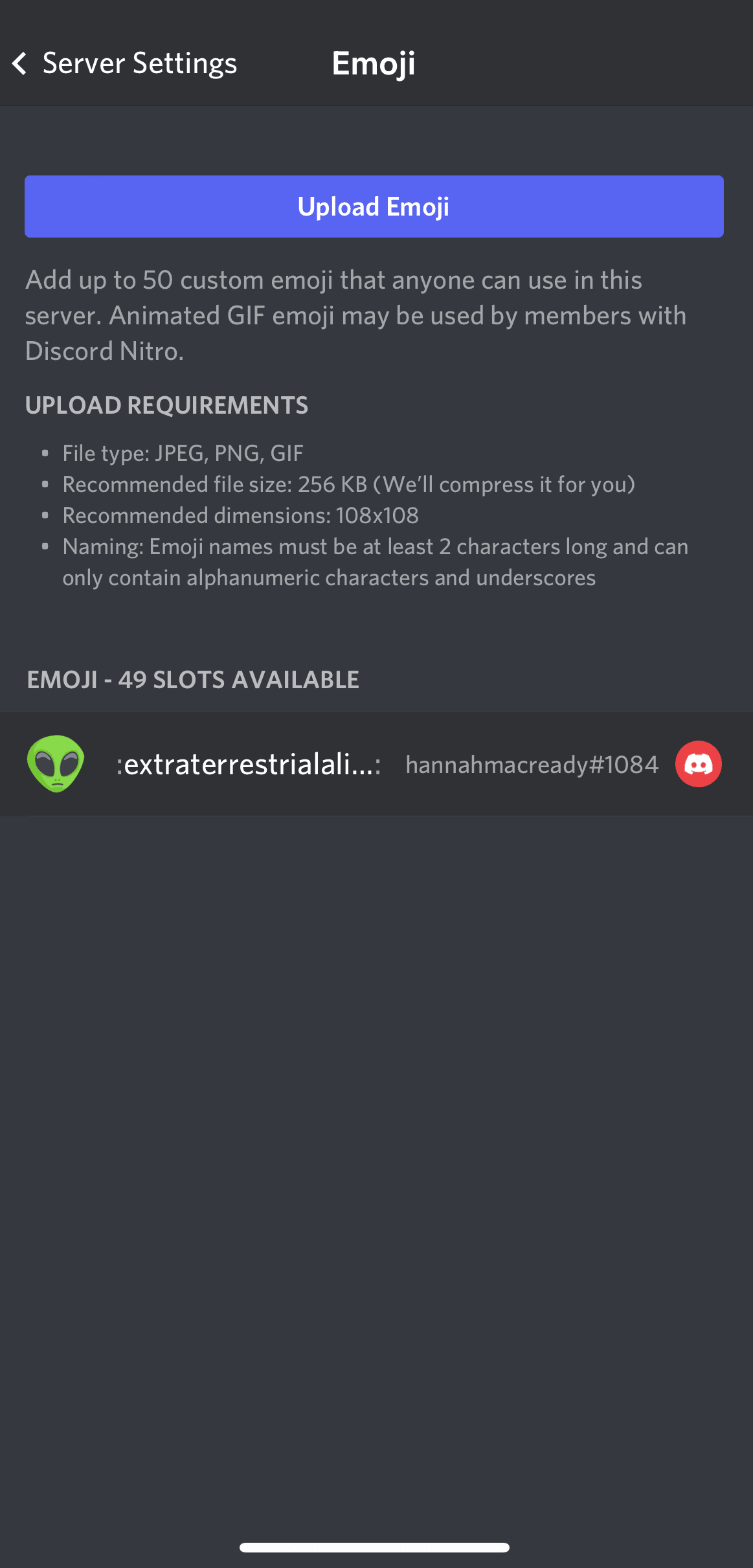
Balayez vers la gauche pour afficher la fonction de suppression. Cliquez sur Supprimer pour retirer votre emoji du serveur.

Si vous avez aimé découvrir les émojis de Discord, consultez nos autres guides sur les émojis de Snapchat et les émojis secrets de TikTok.
Gagnez du temps en gérant votre présence sur les médias sociaux avec SMMExpert. À partir d'un seul tableau de bord, vous pouvez publier et programmer des messages, trouver des conversions pertinentes, faire participer votre public, mesurer les résultats, etc. Essayez-le gratuitement dès aujourd'hui.
Commencez
Faites-le mieux avec SMMExpert le un outil de médias sociaux tout-en-un. Restez à la pointe du progrès, développez-vous et battez la concurrence.
Essai gratuit de 30 jours
